桌面左下角显示“桌面图标”快捷键不见了找回方法
电脑桌面图标没有了怎么恢复教你找回消失的电脑桌面图标

电脑桌⾯图标没有了怎么恢复教你找回消失的电脑桌⾯图标我电脑桌⾯图标没有了是⼀种⽐较常见的电脑故障,解决办法其实就那么⼏种,只要找出原因⼀般就可以解决,不过对于多数新⼿朋友开说采⽤恢复注册表与找出原因并不⼀件简单的事情,围绕我的电脑桌⾯图标不见了,为⼤家推荐终极解决办法。
电脑图标不见了的原因⼀般是注册表损坏,或受病毒破坏,我们的解决办法可以采⽤排除法,先软件后硬件,下⾯笔者谈谈⾃⼰的解决办法。
希望⼤家会喜欢,如有不当欢迎批评指正,谢谢!当我们打开电脑,桌⾯电脑图标什么也没有了,⾸先建议⼤家重新启动电脑,如果问题依旧,建议再重新启动,有的时候可能是电脑开机启动windows载⼊程序出错,导致电脑桌⾯什么图标都没有,如果重新启动问题解决多数是因为某次开机启动系统载⼊程序出错。
⼀两次这样不⽤去理会,如果这样操作问题得不到解决,请进⾏以下操作。
⼀:进⾏先软件后硬件操作,⾸先进⾏杀毒从开始--程序--找出杀毒软件对电脑进⾏全盘扫描杀毒软件建议使⽤360杀毒或⾦⼭杀毒,先进⾏全盘杀毒,彻底清除电脑内⽊马病毒以及恶意插件,清除完毕后进⼊“安全百宝箱”→“系统修复”功能,修复被⽊马破坏的系统⽂件。
下⾯以⾦⼭杀毒为例如下图:⽤杀毒软件的系统修复修复系统⼀切修复完成之后,我们重新启动电脑,之后⼀般就可以看到电脑桌⾯上的图标重新⼜回来了。
病毒破坏其实就是⽊马病毒通过感染系统⽂件explorer.exe、 userinit.exe或是破坏注册表,不仅如此病毒还直接对explorer.exe进⾏了替换,导致系统启动时找不到正常explorer.exe,所以⽤户在打开电脑时会发⽣我的电脑图标没了等类似情况。
⼆:如果不是病毒破坏导致,多数是由于电脑系统内部注册表等⽂件损坏,这个原因很多,可能和您不不良操作有关或硬盘故障有关等。
解决⽅法如下:①⾸先我们要看桌⾯上是不是有任务栏,如果没有任务栏的话,那么我们先“Ctrl+Shirt+ESC”调出任务管理器,切换到进程选项卡,查看进程中是不是有explorer.exe进程。
如何修复电脑系统出现桌面图标丢失的问题

如何修复电脑系统出现桌面图标丢失的问题电脑系统中出现桌面图标丢失的问题是很常见的情况,这给用户的正常使用带来了困扰。
下面将介绍几种常见的修复方法,帮助您解决这个问题。
方法一:重新启动资源管理器桌面图标丢失可能是由于资源管理器出现异常导致的。
重新启动资源管理器可以尝试修复该问题。
具体步骤如下:1. 按下Ctrl+Shift+Esc组合键,打开任务管理器。
2. 在任务管理器中,点击“文件”菜单,选择“运行新任务”。
3. 在弹出的窗口中,输入“explorer.exe”(不包含引号),然后点击“确定”按钮。
4. 等待一段时间,资源管理器将会重新启动,桌面图标可能会重新出现。
方法二:检查图标可见性设置有时候,桌面图标的可见性设置可能被意外更改,导致图标不可见。
您可以通过以下步骤来检查和更改图标可见性设置:1. 在桌面上点击鼠标右键,选择“查看”菜单。
2. 在“查看”菜单中,确保“显示桌面图标”选项被勾选上。
如果没有勾选,点击该选项进行勾选。
3. 检查桌面上的图标是否重新出现。
方法三:重建图标缓存电脑系统中的图标缓存有时候会损坏,导致桌面图标丢失。
您可以尝试重建图标缓存来解决该问题。
下面是具体步骤:1. 打开文件资源管理器,点击“查看”选项卡。
2. 在“查看”选项卡中,勾选“隐藏项目”和“隐藏扩展名”两个选项。
3. 点击“选项”按钮,在弹出的窗口中选择“更改文件夹和搜索选项”。
4. 在“文件夹选项”窗口中,点击“查看”选项卡。
5. 在“高级设置”中,找到“隐藏受保护的操作系统文件(推荐)”选项,取消勾选。
6. 点击“确定”按钮保存设置。
7. 返回文件资源管理器,进入以下路径:C:\Users\您的用户名\AppData\Local。
将“IconCache.db”文件删除。
8. 按下Win+R组合键,打开运行窗口。
9. 在运行窗口中,输入“cmd”(不包含引号),然后按下回车键,打开命令提示符。
10. 在命令提示符中,输入“taskkill /IM explorer.exe /F”(不包含引号),然后按下回车键。
桌面左下角显示“桌面图标”快捷键不见找回具体3个方法
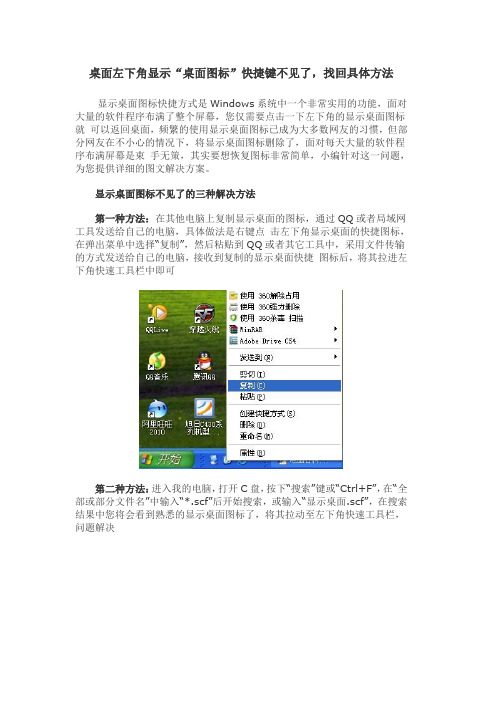
桌面左下角显示“桌面图标”快捷键不见了,找回具体方法
显示桌面图标快捷方式是Windows系统中一个非常实用的功能,面对大量的软件程序布满了整个屏幕,您仅需要点击一下左下角的显示桌面图标就可以返回桌面,频繁的使用显示桌面图标已成为大多数网友的习惯,但部分网友在不小心的情况下,将显示桌面图标删除了,面对每天大量的软件程序布满屏幕是束手无策,其实要想恢复图标非常简单,小编针对这一问题,为您提供详细的图文解决方案。
显示桌面图标不见了的三种解决方法
第一种方法:在其他电脑上复制显示桌面的图标,通过QQ或者局域网工具发送给自己的电脑,具体做法是右键点击左下角显示桌面的快捷图标,在弹出菜单中选择“复制”,然后粘贴到QQ或者其它工具中,采用文件传输的方式发送给自己的电脑,接收到复制的显示桌面快捷图标后,将其拉进左下角快速工具栏中即可
第二种方法:进入我的电脑,打开C盘,按下“搜索”键或“Ctrl+F”,在“全部或部分文件名”中输入“*.scf”后开始搜索,或输入“显示桌面.scf”,在搜索结果中您将会看到熟悉的显示桌面图标了,将其拉动至左下角快速工具栏,问题解决
第三种方法:新建文本文档(记事本文档),将下面的代码复制到文本文档内容中,然后点击“另存为”,文件名写“显示桌面.scf”,保存类型选择为“所
有文件”,保存即可,您会发现那可爱的显示桌面图标出现在桌面上了,然后将其拉动至快速工具栏中,问题一样可以解决,代码如下
[Shell]
Command=2
IconFile=explorer.exe,3
[Taskbar]
Command=ToggleDesktop
总之,以上三种方法中的任意一种都可以完美解决显示桌面图标不见了的问题。
显示桌面图标不见了怎么办
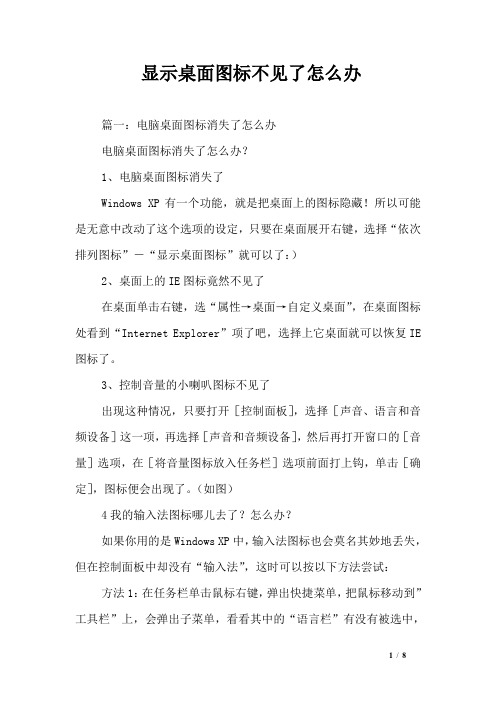
显示桌面图标不见了怎么办篇一:电脑桌面图标消失了怎么办电脑桌面图标消失了怎么办?1、电脑桌面图标消失了Windows XP有一个功能,就是把桌面上的图标隐藏!所以可能是无意中改动了这个选项的设定,只要在桌面展开右键,选择“依次排列图标”-“显示桌面图标”就可以了:)2、桌面上的IE图标竟然不见了在桌面单击右键,选“属性→桌面→自定义桌面”,在桌面图标处看到“Internet Explorer”项了吧,选择上它桌面就可以恢复IE 图标了。
3、控制音量的小喇叭图标不见了出现这种情况,只要打开[控制面板],选择[声音、语言和音频设备]这一项,再选择[声音和音频设备],然后再打开窗口的[音量]选项,在[将音量图标放入任务栏]选项前面打上钩,单击[确定],图标便会出现了。
(如图)4我的输入法图标哪儿去了?怎么办?如果你用的是Windows XP中,输入法图标也会莫名其妙地丢失,但在控制面板中却没有“输入法”,这时可以按以下方法尝试:方法1:在任务栏单击鼠标右键,弹出快捷菜单,把鼠标移动到”工具栏”上,会弹出子菜单,看看其中的“语言栏”有没有被选中,如果没有选中,单击选中“语言栏”,一般会显示输入法图标。
方法2:依次单击“开始→设置→控制面板”,打开控制面板,在控制面板中单击“日期、时间、语言和区域设置”,单击“语言和区域设置”,弹出“语言和区域设置”对话框,单击“语言”标签,在“文字服务和输入语言”下单击“详细信息”按钮,弹出“文字服务和输入语言”对话框,单击“高级”标签,在“系统配置”下,把“关闭高级文字服务”前面的对号取消(看到下面的注释了没有,选中”会关闭语言栏”),单击“确定”按钮,输入法图标就回来了。
方法3:点“开始→运行”,键入“msconfig”,单击“确定”或回车,运行“系统配置实用程序”,在“启动”里把“”选中,单击“确定”,然后注销或重新启动应该就可以了。
这是因为控制Alternative User Input Text Processor (TIP)和Microsoft Office 语言条,提供语音识别、手写识别、键盘、翻译和其它用户输入技术的支持。
桌面快捷方式图标丢失怎么办
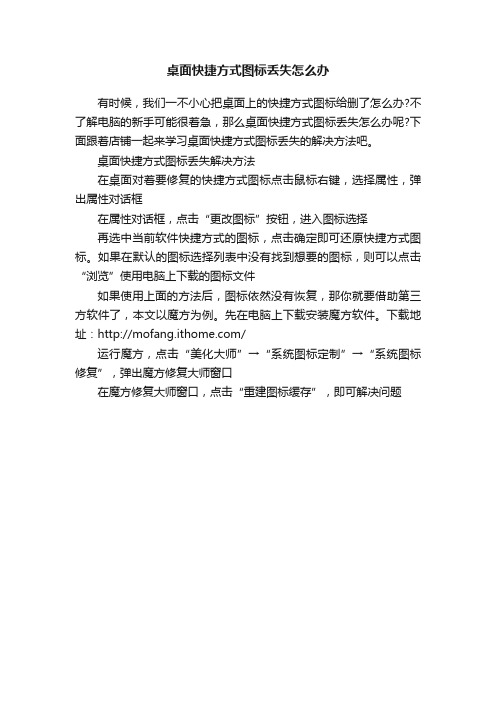
桌面快捷方式图标丢失怎么办
有时候,我们一不小心把桌面上的快捷方式图标给删了怎么办?不了解电脑的新手可能很着急,那么桌面快捷方式图标丢失怎么办呢?下面跟着店铺一起来学习桌面快捷方式图标丢失的解决方法吧。
桌面快捷方式图标丢失解决方法
在桌面对着要修复的快捷方式图标点击鼠标右键,选择属性,弹出属性对话框
在属性对话框,点击“更改图标”按钮,进入图标选择
再选中当前软件快捷方式的图标,点击确定即可还原快捷方式图标。
如果在默认的图标选择列表中没有找到想要的图标,则可以点击“浏览”使用电脑上下载的图标文件
如果使用上面的方法后,图标依然没有恢复,那你就要借助第三方软件了,本文以魔方为例。
先在电脑上下载安装魔方软件。
下载地址:/
运行魔方,点击“美化大师”→“系统图标定制”→“系统图标修复”,弹出魔方修复大师窗口
在魔方修复大师窗口,点击“重建图标缓存”,即可解决问题。
电脑桌面标消失了怎么找回

电脑桌面标消失了怎么找回电脑桌面图标消失了怎么找回在我们日常使用电脑的过程中,可能会遇到各种各样的小问题,其中电脑桌面图标突然消失就是比较常见的一种情况。
这可能会让人感到困惑和不便,别担心,接下来我将为您详细介绍几种找回电脑桌面图标的方法。
首先,我们需要明确桌面图标消失的可能原因。
有时候可能是因为误操作导致的,比如不小心隐藏了图标;也有可能是系统故障或者病毒感染等问题。
方法一:查看桌面图标是否被隐藏这是比较常见且容易解决的一种情况。
在电脑桌面上点击鼠标右键,在弹出的菜单中选择“查看”选项。
如果“显示桌面图标”选项前面没有打勾,那么点击一下这个选项,就可以让桌面图标重新显示出来。
方法二:检查桌面图标设置如果上述方法没有奏效,我们可以进一步检查桌面图标设置。
在桌面空白处点击右键,选择“个性化”。
然后在弹出的窗口中点击“主题”选项,接着在右侧找到“桌面图标设置”并点击。
在打开的“桌面图标设置”窗口中,确保您想要显示的图标(如“计算机”“回收站”“网络”等)前面的复选框是被勾选的,如果没有勾选,勾选上之后点击“确定”按钮。
方法三:通过任务管理器重启资源管理器按下“Ctrl +Shift +Esc”组合键打开任务管理器。
在任务管理器中,找到“Windows 资源管理器”进程,右键点击它,然后选择“重新启动”。
等待资源管理器重新启动后,看看桌面图标是否恢复。
方法四:系统还原如果桌面图标消失的问题是在您进行了某些系统更改或安装了新软件之后出现的,那么可以考虑使用系统还原功能。
点击“开始”菜单,在搜索框中输入“系统还原”,然后按照系统提示选择一个在图标消失之前的还原点进行还原操作。
但请注意,系统还原可能会导致您在还原点之后安装的一些程序和设置丢失,所以在操作之前请谨慎考虑。
方法五:扫描病毒和恶意软件有时候,病毒或恶意软件可能会导致桌面图标消失。
使用您的杀毒软件进行全面的系统扫描,清除可能存在的威胁。
如果杀毒软件检测到并清除了病毒或恶意软件,然后重启电脑,看看桌面图标是否恢复正常。
win7桌面图标不见了怎么恢复

win7桌面图标不见了怎么恢复很多用户在自己电脑正常使用时候重启发现win7桌面图标不见了,这时候可以通过一键显示桌面图标或者调出任务管理器重启任务,都可以解决桌面图标问题。
win7桌面图标不见了怎么恢复方法一:1、第一种情况是在电脑桌面没有任何图标的情况下进行的,虽然电脑桌面上已经没有任何图标了但是在任务栏里还是可以使用鼠标的右键。
2、解决这个问题是非常简单的,直接右键点击桌面空白处,然后点击查看,就可以看到显示桌面图标,点击确定,图标就都出来了。
这是最常用也最简单的方法,大部分人都会。
方法二:1、这种方法适用于桌面什么图标都不见了,任务看不到了,鼠标也不动了。
2、首先我们可以使用键盘组合键进行,按“ctrl键+alt键+delete 键”就可以调出任务管理器。
3、开了任务管理器之后,点击“文件”然后选择“新建任务”命令。
4、再打开新建任务以后,在后面输入“explorer”或者“explorer.exe”都可以,点击确定就可以了。
输入的这个命令是桌面进程,可以控制桌面上的所有图标以及任务栏的显示。
5、然后回到桌面就会看到进程已经在桌面管理器正常运行了,所以桌面图标自然也就回来了,这也是一种非常简单实用的方法。
方法三:1、这种情况最好运用在刚刚安装完成系统没有图标的情况下选择,一般桌面只有一个回收站其他什么都没有。
2、一样右键点击电脑空白处,选择个性化或者点击开始菜单。
3、然后就可以在搜索框里输入图标进行搜索。
3、输入图标后,可以在跳出的方框中看到右上角有一个“更改桌面图标”的命令,我们只要在我们所需要的图标前面进行勾选,把需要的图标都勾上,然后点击确定就可以了。
4、最后返回桌面看看有没有图标,图标在的话就操作成功了,不在的话按照刚刚步骤重新来一遍即可。
PS:如果上面的方法都没有解决,只要重启电脑就可以了。
电脑左下角的关机图标不见了,怎么把它找回来
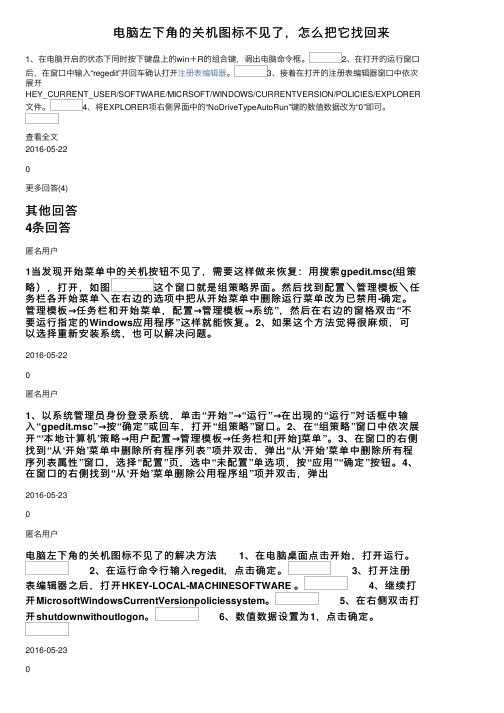
电脑左下⾓的关机图标不见了,怎么把它找回来1、在电脑开启的状态下同时按下键盘上的win+R的组合键,调出电脑命令框。
2、在打开的运⾏窗⼝后,在窗⼝中输⼊“regedit”并回车确认打开注册表编辑器。
3、接着在打开的注册表编辑器窗⼝中依次展开HEY_CURRENT_USER/SOFTWARE/MICRSOFT/WINDOWS/CURRENTVERSION/POLICIES/EXPLORER ⽂件。
4、将EXPLORER项右侧界⾯中的“NoDriveTypeAutoRun”键的数值数据改为“0”即可。
查看全⽂2016-05-22更多回答(4)其他回答4条回答匿名⽤户1当发现开始菜单中的关机按钮不见了,需要这样做来恢复:⽤搜索gpedit.msc(组策略),打开,如图这个窗⼝就是组策略界⾯。
然后找到配置\管理模板\任务栏各开始菜单\在右边的选项中把从开始菜单中删除运⾏菜单改为已禁⽤-确定。
管理模板→任务栏和开始菜单,配置→管理模板→系统”,然后在右边的窗格双击“不要运⾏指定的Windows应⽤程序”这样就能恢复。
2、如果这个⽅法觉得很⿇烦,可以选择重新安装系统,也可以解决问题。
2016-05-22匿名⽤户1、以系统管理员⾝份登录系统,单击“开始”→“运⾏”→在出现的“运⾏”对话框中输⼊“gpedit.msc”→按“确定”或回车,打开“组策略”窗⼝。
2、在“组策略”窗⼝中依次展开“‘本地计算机’策略→⽤户配置→管理模板→任务栏和[开始]菜单”。
3、在窗⼝的右侧找到“从‘开始’菜单中删除所有程序列表”项并双击,弹出“从‘开始’菜单中删除所有程序列表属性”窗⼝,选择“配置”页,选中“未配置”单选项,按“应⽤”“确定”按钮。
4、在窗⼝的右侧找到“从‘开始’菜单删除公⽤程序组”项并双击,弹出2016-05-23匿名⽤户电脑左下⾓的关机图标不见了的解决⽅法 1、在电脑桌⾯点击开始,打开运⾏。
2、在运⾏命令⾏输⼊regedit,点击确定。
- 1、下载文档前请自行甄别文档内容的完整性,平台不提供额外的编辑、内容补充、找答案等附加服务。
- 2、"仅部分预览"的文档,不可在线预览部分如存在完整性等问题,可反馈申请退款(可完整预览的文档不适用该条件!)。
- 3、如文档侵犯您的权益,请联系客服反馈,我们会尽快为您处理(人工客服工作时间:9:00-18:30)。
桌面左下角显示“桌面图标”快捷键不见了找回方法
显示桌面图标快捷方式是Windows系统中一个非常实用的功能,面对大量的软件程序布满了整个屏幕,您仅需要点击一下左下角的显示桌面图标就可以返回桌面,频繁的使用显示桌面图标已成为大多数网友的习惯,但部分网友在不小心的情况下,将显示桌面图标删除了,面对每天大量的软件程序布满屏幕是束手无策,其实要想恢复图标非常简单,小编针对这一问题,为您提供详细的图文解决方案。
显示桌面图标不见了的三种解决方法
第一种方法:在其他电脑上复制显示桌面的图标,通过QQ或者局域网工具发送给自己的电脑,具体做法是右键点击左下角显示桌面的快捷图标,在弹出菜单中选择“复制”,然后粘贴到QQ或者其它工具中,采用文件传输的方式发送给自己的电脑,接收到复制的显示桌面快捷图标后,将其拉进左下角快速工具栏中即可
第二种方法:进入我的电脑,打开C盘,按下“搜索”键或“Ctrl+F”,在“全部或部分文件名”中输入“*.scf”后开始搜索,或输入“显示桌面.scf”,在搜索结果中您将会看到熟悉的显示桌面图标了,将其拉动至左下角快速工具栏,问题解决
第三种方法:新建文本文档(记事本文档),将下面的代码复制到文本文档内容中,然后点击“另存为”,文件名写“显示桌面.scf”,保存类型选择为“所有文件”,保存即可,您会发现那可爱的显示桌面图标出现在桌面上了,然后将其拉动至快速工具栏中,问题一样可以解决,代码如下
[Shell]
Command=2
IconFile=explorer.exe,3
[Taskbar]
Command=ToggleDesktop
总之,以上三种方法中的任意一种都可以完美解决显示桌面图标不见了的问题。
